Configuration des formulaires hors ligne
Configuration de Workflow 10.5-10.7
Vous pouvez définir un compte de formulaire hors ligne pour recevoir les formulaires InfoPath joints aux e-mails. Les formulaires hors ligne permettent aux utilisateurs ayant accès uniquement à la messagerie, mais pas à InfoPath, de démarrer des formulaires Workflow. Les formulaires hors ligne permettent aux utilisateurs de démarrer un processus en envoyant par e-mail un formulaire au serveur de messagerie configuré, au lieu de le démarrer dans SharePoint.
Dans cette page
- Conditions des formulaires hors ligne
- Configuration des formulaires hors ligne
- Utilisation des formulaires hors ligne
- Résolution des problèmes liés aux formulaires hors ligne
REMARQUE : pour pouvoir utiliser Winshuttle Designer hors ligne, vous devez définir des clés de compte de messagerie dans le fichier sharevis.config.
Conditions des formulaires hors ligne
Retour au débutLes conditions suivantes s'appliquent à la configuration des formulaires hors ligne.
- L'ID d'email pour le traitement des formulaires hors ligne peut être n'importe quel ID d'e-mail valide. Veillez à définir tous les paramètres associés au nom de domaine et à spécifier correctement tous les paramètres de messagerie POP3.
Après avoir envoyé l’e-mail, exécutez la commande SVService –exit.
SharePoint 2010 :
- l'utilisateur doit également disposer des autorisations de mise à jour sur la base de données de contenu.
SharePoint 2013 :
- le compte Workflow Admin et le compte utilisateur SVService doivent être identiques.
- Le compte Workflow Admin doit disposer des autorisations de mise à jour pour AllUserData.
Remarque importante : ne changez pas le nom du formulaire lors de l’enregistrement du fichier xsn dans le format .xml. Le moteur de workflow tente de faire correspondre le nom du formulaire lors de l'initialisation de la version “en ligne” du formulaire.
Configuration des formulaires hors ligne
Retour au début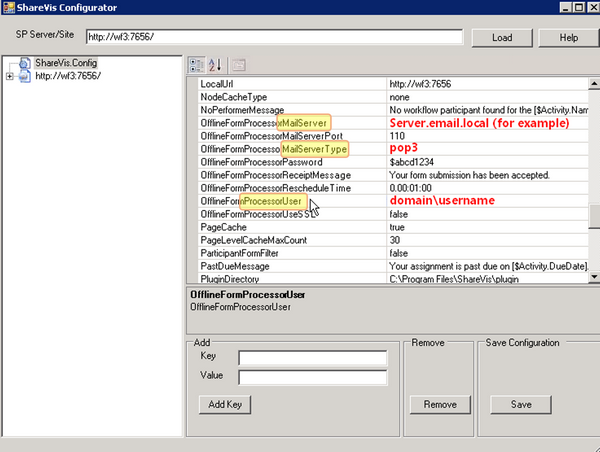
- Créez un compte de messagerie sur le serveur de messagerie dédié aux formulaires. Par exemple, SVformsemail. L'ID d'e-mail peut être n'importe quel ID d'e-mail valide, mais les paramètres requis pour les paramètres de nom de domaine et POP3 doivent être définis. L'ID d'e-mail doit également exister sur le site FormEx qui sera utilisé.
- Dans le fichier sharevis.config, définissez les clés suivantes :
- OfflineFormProcessorUser : Nom du compte de messagerie (par exemple, nom de domaine, par exemple JSmith)
- OfflineFormProcessorPassword : mot de passe pour le compte. Il peut s’agir d'une chaîne en clair ou chiffrée.
- OfflineFormProcessorMailServer : nom du serveur de messagerie.
- OfflineFormProcessorUseSSL :indique si SSL doit être utilisé lors du traitement de formulaire hors ligne. Définissez true ou false.
- Définissez SVService -exit pour que l’exécution ait lieu après l’envoi de l’e-mail. (Voir Configuration de SVService comme tâche planifiée pour plus d’informations)
REMARQUE : le compte de messagerie créé doit pouvoir accepter l’e-mail entrant avec un fichier .xml joint.
Utilisation des formulaires hors ligne
Retour au début- Créez la bibliothèque de documents SharePoint appelée Formulaires hors ligne. Cette bibliothèque de documents contiendra les versions hors ligne des formulaires publiés.
Important : la bibliothèque de documents SharePoint DOIT s’appeler Formulaires hors ligne.
- Publiez les formulaires sur le site SharePoint.
- Distribuez les formulaires hors ligne de manière appropriée. Les utilisateurs pourront les compléter en utilisant InfoPath. Les formulaires hors ligne doivent être enregistrés dans le format .XML (Extensible Markup Language).
Pour démarrer un formulaire, l’utilisateur joint le fichier .XML du formulaire à un e-mail, puis l’envoie à l’adresse électronique.
adresse définie dans sharevis.config.
Résolution des problèmes liés aux formulaires hors ligne
Retour au débutSi l’erreur suivante se produit lors de l’ouverture d’un fichier Infopath téléchargé depuis la bibliothèque de documents « Formulaires hors ligne » :
« Ce formulaire ne peut pas être ouvert, car il nécessite le niveau d’autorisation de domaine, et ses autorisations actuelles sont limitées ».
Procédez comme suit :
- Ouvrez Options de formulaire
- Cliquez sur Sécurité et approbation.
- Désélectionnez Vérifier automatiquement le niveau de sécurité.
- Cliquez sur OK.